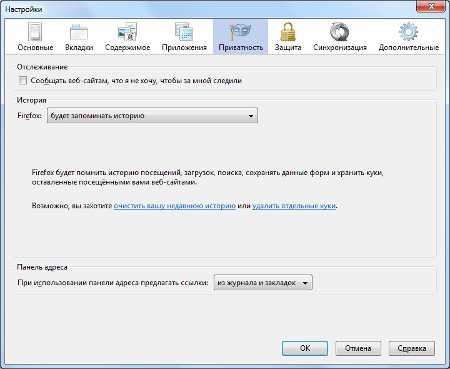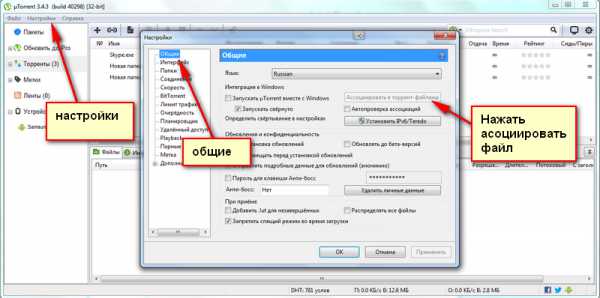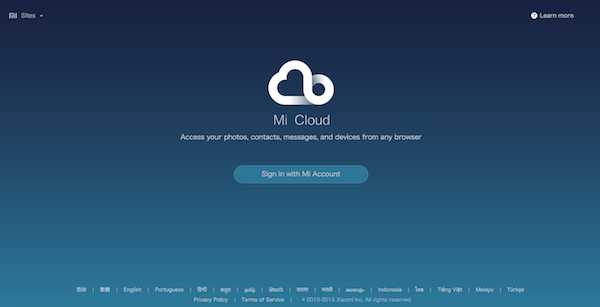Виртуальная память компьютера что это такое
Как увеличить виртуальную память компьютера
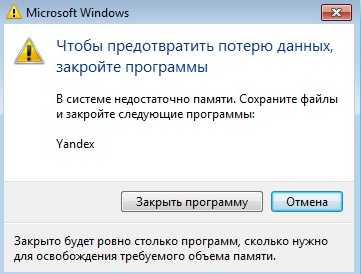 Ваш ПК докучает сообщениями о недостатке виртуальной памяти и медленно работает? Почитайте о том, как увеличить виртуальную память компьютера.
Ваш ПК докучает сообщениями о недостатке виртуальной памяти и медленно работает? Почитайте о том, как увеличить виртуальную память компьютера.
 Чтобы понять суть проблемы, для начала нужно разобраться, что делает виртуальная память в компьютере и из чего она формируется.
Чтобы понять суть проблемы, для начала нужно разобраться, что делает виртуальная память в компьютере и из чего она формируется.
Виртуальная память – это комплекс из оперативной памяти Вашего ПК и файла подкачки. Правда, чаще так называют просто файл подкачки, то есть выделяемое пространство на HDD, используемое системой в случае переполнения оперативной памяти. А оперативная память – это временная память, в которой хранятся данные запущенных программ. Оперативная память в виде отдельных модулей (на фото) установлена в системном блоке.
Когда оперативная память переполняется, ПК перемещает оттуда данные на жесткий диск, то есть в виртуальную память. Но бывает так, что программа требует слишком много ресурсов, и возникает нехватка виртуальной памяти, т.к. файл подкачки переполняется. Есть еще один нюанс. Оперативная память моментально очищается при отключении питания, а вот сохранность файла подкачки от электричества не зависит. Если программа временно сохранила в оперативной памяти текст пароля, который потом был помещен в файл подкачки, то после отключения питания он никуда оттуда не денется. Итак, раз виртуальной памяти не хватает, значит, ее нужно увеличить, но неплохо бы ее и очищать, если работаете с конфиденциальными данными.
Как очистить виртуальную память
Если Вы беспокоитесь за сохранность важных секретных данных, то, возможно, спросите, как очистить виртуальную память. Это делается просто.
В ОС Windows предусмотрена функция очистки файла при выключении компьютера. После сеанса работы оставшаяся временная информация будет стёрта, и Вы будете уверены, что в файле не осталось ничего секретного.
Для включения очистки:
- Откройте меню «Пуск». Введите в поиск «Администрирование». Кликните на соответствующий пункт. Также можно найти этот раздел в Панели управления.
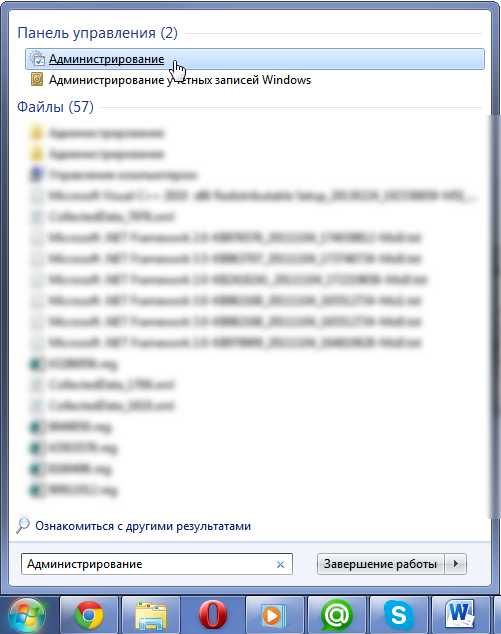
- Найдите в открывшемся окне пункт «Локальная политика безопасности» и откройте его.
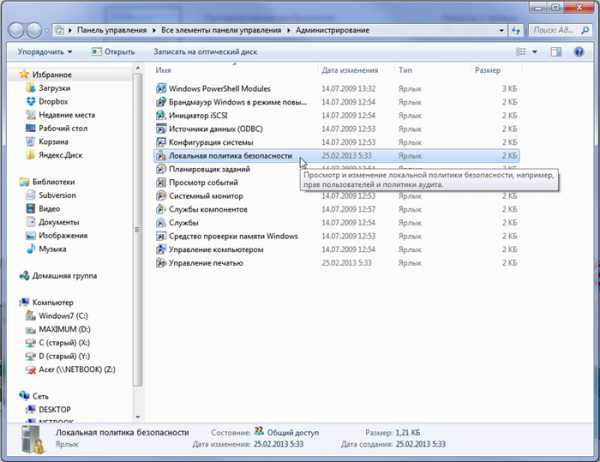
- В списке слева откройте «Локальные политики», затем «Параметры безопасности».
- Справа вам нужен пункт «Завершение работы: очистка файла подкачки виртуальной памяти». Откройте его двойным кликом.
- Установите значение «Включен». Нажмите ОК.
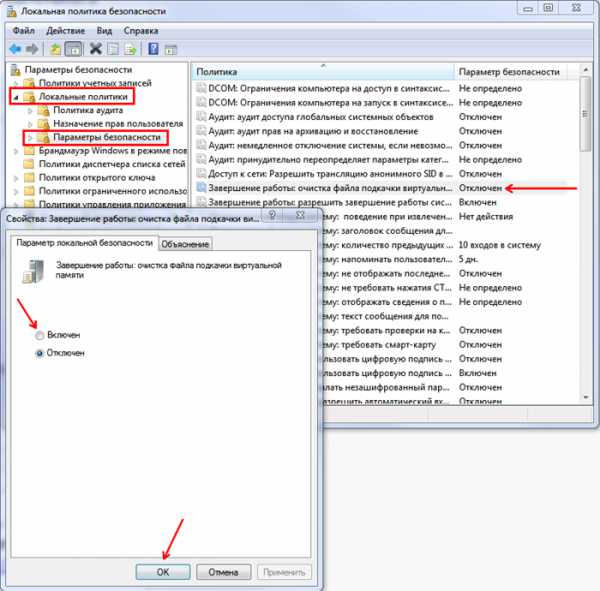
Важно! Для очистки файла подкачки требуется время, поэтому длительность процесса завершения работы компьютера может увеличиться.
Кстати, кроме файла подкачки, защищенного, пока работает система, конфиденциальная информация может лежать прямо у Вас под носом. Это может быть, к примеру, история посещения сайтов, узнайте, как её очистить тут.
Как увеличить виртуальную память в Windows
Теперь о том, как увеличить виртуальную память в Windows. Система обычно устанавливает нужный размер сама, но можно ей в этом помочь.
- Откройте свойства системы (правой кнопкой по «Мой компьютер» -> «Свойства»). Слева отыщите «Дополнительные параметры системы».
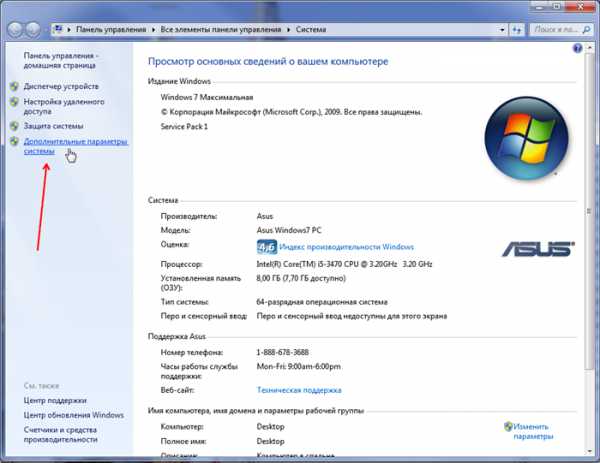
Важно! Для изменения этих параметров могут потребоваться права администратора.
- Вкладка «Дополнительно», раздел «Быстродействие»: кликните на кнопку «Параметры».

- В открывшемся окне на вкладке «Дополнительно» нажмите кнопку «Изменить».
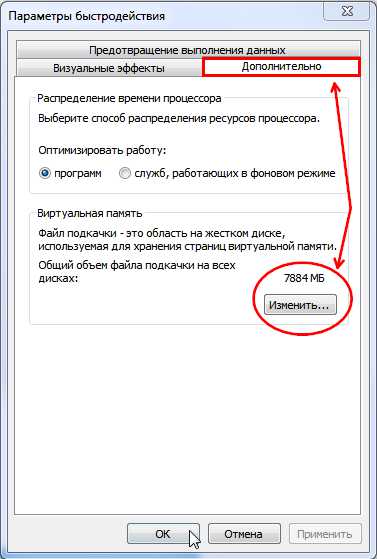
- Снимите галочку. Выберите диск, установите переключатель на «Указать размер», введите числовые значения. Советуют устанавливать нижнюю границу равной объему оперативной памяти, а верхнюю – вдвое больше. Можете присмотреться к рекомендациям системы в нижней части окна. Иногда имеет смысл распределить файл между дисками, если у вас их несколько. После изменения параметров жмите «Задать», в конце – «ОК».

Интересно. Программы, запускающиеся вместе с компьютером, могут быть и вовсе вам не нужны, но сидеть в оперативной памяти. Узнайте, как убрать программы из автозапуска.
Вот и все, надеемся, что эта статья была для Вас полезной.
pc-otvet.com
Как увеличить виртуальную память компьютера
Многие пользователи своих компьютеров могут задавать себе такой вопрос. Так, иногда при работе за компьютером вы можете заметить на панели задач в правом углу сообщение о том, что виртуальной памяти недостаточно и скоро закончиться свободная виртуальная память системы. Также при обнаружении того, что компьютер будет использовать память без остатка, нужно провести мероприятия по увеличению виртуальной памяти. Это возможно сделать следующим образом. Итак, виртуальная память на Windows сосредотачивается в файле подкачки и в операционной системе есть такая возможность о смене настройки памяти. Итак, ваши шаги:
- необходимо открыть «Панель управления»;
Панель управления — сведения о системе
- затем перейдите к разделу «Системы»;
- откройте вкладку «Дополнительно».
Вкладка «Дополнительно»
После произведенных действий в разделе под названием «Быстродействие» вам нужно будет нажать кнопку «Параметры».
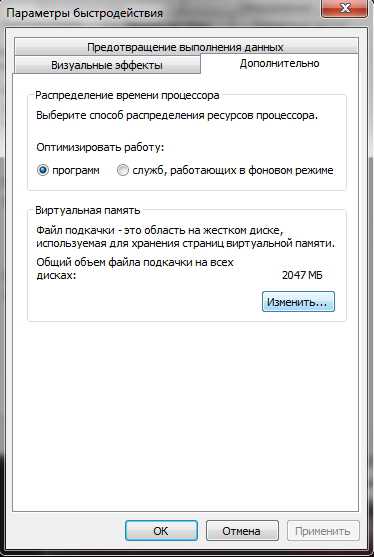
Вкладка «Параметры быстродействия»
В этом же последнем окне «Параметры» быстродействия необходимо выбрать вкладку «Дополнительно». В следующем разделе «Виртуальна память» будет отображен объем памяти, который на данный момент доступен на вашем компьютере. Затем вам нужно нажать кнопку «Изменить», если вы решили поменять настройки виртуальной памяти.
Изменить виртуальную память
Специалисты советуют устанавливать значение в 1,5 или 2 раза больше указанного объема. Например, если у вас объем виртуальной памяти составляет 2 Гбайт, то размер файла можно будет увеличить до максимального размера в 4096 Мбайт.
Это, наверное, второй важный вопрос, который вы задаете зачастую себе или спрашиваете у специалистов по программному обеспечению и всей работы компьютера.
Итак, виртуальную память нужно чистить для того, чтобы сохранить конфиденциальность ваших данных, которые находятся в файле подкачек. Если говорить в общем, то сама функция по очистке файлов подкачки находится в отключенном состоянии. Для того чтобы она заработала опять, вам необходимо выполнить следующие действия:
- зайдите в меню «Пуск», затем перейдите в «Настройки» на «Панель Управления»;
- в окне «Панель управления» вам нужно открыть «Администрирование»;
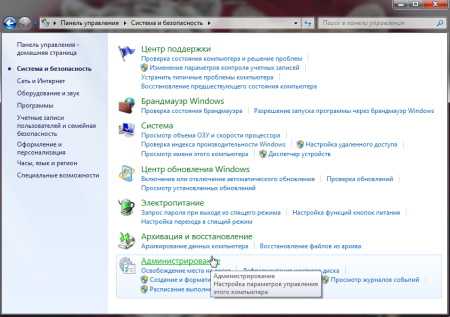
Вкладка «Администрирование»
- в открывшемся окне следует выбрать папку под названием «Локальная политика безопасности»;
Вкладка «Локальная политика безопасности»
- затем вы видите окно «Локальные параметры безопасности». В предоставленном списке необходимо будет выбрать пункт «Завершение работы»: очистка файла виртуальной памяти.
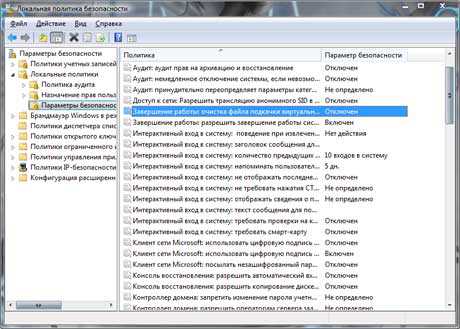
Выбираем строку «Завершение работы: очистка файла подкачки виртуальной памяти»
При помощи клика правой кнопки мыши выбрать «Свойства»;
- в этом последнем окне выбрать «Выключить», затем «Применить» и нажать «Ок»;
Выбираем пункт «Отключить»
- после всех проведенных мероприятий «Статус» будет изменен на «Включен».
После всех проведенных шагов вам необходимо будет перезагрузить компьютер два раза. После последней, второй перезагрузки очистка нашего файла подкачки будет успешно осуществлена.
Некоторые пользователи могут задаться вопросом о том, существует ли второй способ как очистить виртуальную память. Можно с уверенность, ответить, что да. Он будет рассмотрен ниже.
Так, если вдруг на вашем компьютере появляется окно с надписью о недостаточном объеме виртуальной памяти, то ответ прост: нужно почистить виртуальную память.
Итак, для начал нужно нажать кнопку «Пуск» и выбрать «Выполнить». В появившейся строке нужно набрать regedit.
Открывайте последовательно выпадающие меню папок и нажимайте на «+» и проходите путь HKEY LOCAL MACHINESYSTEMCurrentControlSetControlSession ManagerMemory Management.
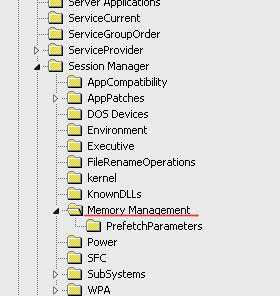
Находим «Memory Management»
По правую стону нужно найти строку «ClearPageFileAtShutdown».
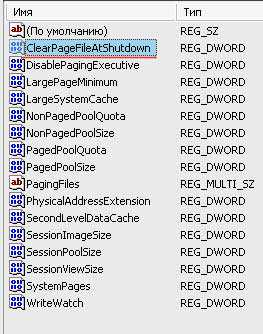
Находим строку «ClearPageFileAtShutdown»
Выбирайте ее, вызывайте при помощи правой кнопки мышки меню, выбирайте «Изменить» и в поле Значение введите «1».
Ставим значение «1» и жмем «ок»
В результате таких действий при каждой перезагрузки вашего компьютера виртуальная память, вернее файл подкачки будет производить очистку.
Следовательно, вы ознакомились с понятием виртуальная память, о том, почему ее не хватает и как очистить виртуальную память. Теперь, следуя вышеперечисленным шагам в данной статье, вы с легкостью без посторонней помощи сможете производить очистку виртуальной памяти вашего компьютера.
Буду очень благодарен, если вы поделитесь с друзьями этой статьёй в социальных сетях и блогах, это будет здорово помогать моему блогу развиваться:
Хотите получать обновления блога? Подписывайтесь на рассылку и внесите свои данные: Имя и е-мейл
AntonKozlov.ru
Виртуальная память компьютера: что такое, как устроена, как увеличить
Виртуальная память компьютера выступает в качестве дополнения к оперативной памяти и является частью оперативной памяти, расположенной на жестком диске. Пользователю компьютера это дает ощущение, что он имеет ОЗУ с неограниченным объемом.
Виртуальная память встречается практически во всех операционных системах, предназначенных для настольных компьютеров. Системные требования многих прикладных программ растут очень быстрыми темпами от версии к версии. И несмотря на то, что объем оперативной памяти, устанавливаемый на современные модели настольных компьютеров значительно вырос, все равно довольно часто возникает ситуация, когда его оказывается недостаточно.
Особенно в случаях, когда пользователь одновременно запускает несколько ресурсоемких программ. Отсюда возникает необходимость в наличии виртуальной памяти.
Что такое виртуальная память?
Скажем так, это технология, позволяющая прикладной программе «считать», что она имеет неограниченный объем и непрерывное адресное пространство памяти. Хотя на деле память физически фрагментирована и ее объем искусственно увеличен на жестком диске.
Системы, использующие виртуальную память, способны выполнять приложения превышающие возможности оперативной памяти с высокой скоростью и использовать физическую память более эффективно, чем без нее. Виртуальная память отличается от технологии виртуализации.
Как работает виртуальная память?
Это очень полезная и нужная технология, которая использует фактическое пространство винчестера, манипулируя данными с помощью операционной системы и перемещая их в случае необходимости из оперативной памяти на жесткий диск. Часть пространства на жестком диске действует как временный носитель. Операционная система определяет, какие данные и в каком месте сохранены и обеспечивает к ним быстрый доступ, позволяя работать системе максимально быстро.
Виртуальная память работает в координации с оперативной памятью, операционная система определяет, какие данные, находящиеся в оперативной памяти, сравнительно долго не используются системой и сбрасывают их в виртуальную память. В случае необходимости они могут быть перемешены обратно в оперативную память. Вторичные устройства хранения данных, такие как жесткий диск, имеет большую емкость хранения, но предоставляют очень медленный доступ к данным.
Как организована виртуальная память?
Виртуальная память использует технологию файла подкачки, либо сегментации. Большинство систем используют таблицы страниц, для перевода виртуальных адресов в физические адреса, используемые процессором для выполнения инструкций. Таблица страниц сохраняет записи для отображения виртуальных адресов в физические адреса. Системы могут иметь одну таблицу страниц для всей системы или отдельные таблицы страниц для каждой прикладной программы.
Таким образом, файл подкачки может быть определен, как процесс перемещения неактивных страниц виртуальной памяти на диск и восстановление их в оперативной памяти по запросу. Существуют различные алгоритмы, чтобы выбирать, какие страницы должны быть перенесены на жесткий диск и которые должны быть сохранены.
Очень немногие системы используют концепцию сегментации для реализации виртуальной памяти. В сегментации память делится на сегменты переменного размера. Номер сегмента и смещение внутри сегмента вместе образуют виртуальный адрес.
Если процессор хочет получить конкретный элемент данных, он сначала ищет для своего сегмента номер в сегменте таблицы, чтобы найти дескриптор (описание) сегмента. Дескриптор сегмента дает информацию, является ли смещение внутри сегмента меньше, чем длина отрезка, и если не генерируется прерывание, уведомляет о том, что сегмент найден.
Если процессор не может найти сегмент в основной памяти, он генерирует аппаратное прерывание запроса операционной системы, чтобы поменять сегмент. Затем операционная система ищет сегменты, которые не были в эксплуатации в течение длительного времени и меняет их, перемещая из оперативной памяти на жесткий диск, чтобы освободить место для новых сегментов для чтения.
Как увеличить виртуальную память?
Если вы хотите увеличить объем виртуальной памяти на своей системе, то ознакомьтесь с пошаговой инструкцией. (Для Windows XP):
- Откройте меню «Пуск», выберите команду «Панель управления» Выберите пункт «Производительность и обслуживание» Далее выберите «Система» Выбираем вкладку «Дополнительно» Выбираем секцию «Быстродействие» и нажимаем кнопку Параметры Выбираем вкладку «Дополнительно» В секции «Виртуальная память» нажимаем на кнопку «Изменить» В списке Диск [метка тома] выберите диск, содержащий файл подкачки, если вы хотите изменить размер его виртуальной памяти. Вы можете выбрать объем памяти, который хотите зарезервировать для виртуальной памяти, введя начальный и максимальный размер. Нажмите кнопку «Задать» Перезагрузите компьютер
Если вам кажется, что ваш компьютер работает слишком медленно, то увеличение виртуальной памяти не поможет, это может быть только результатом «пробуксовки». Слишком частая перетасовка блоков виртуальной памяти между реальной памяти и дисков потребляет большую часть времени работы компьютера, тем самым вызывая пробуксовку. Хотя и существует некоторые меры, оптимизирующие работу виртуальной памяти, все же лучшим решением будет увеличение объема оперативной памяти.
HardwareGuide.ru
Ремонт компьютеров и ноутбуков в Харькове
К нам обратилась клиентка со следующей проблемой: компьютер часто пишет "заканчивается виртуальная память", особенно после того как я в фотошопе поработаю, а там очень объемные работы получаются. Как увеличить эту память?
Решение: Иногда для запуска и работы программы может не хватать объема оперативной памяти (ОЗУ). В этом случае, Windows использует виртуальную память. Физическим воплощением файла подкачки является файл win386.swp в каталоге Windows для Win9x/ME и файл pagefile.sys в корне диска, куда установлена операционная система, для WinNT, 2000, XP? Vista, 7 и 8.
Что такое виртуальная память и как она работает?
Виртуальная память или файл подкачки (swap-файл) представляет собой совмещение оперативной памяти и временного хранилища файлов на жестком диске или винчестере. В случае если памяти ОЗУ не достаточно, данные перемещаются во временное хранилище, называемое файлом подкачки. Подобное перемещение данных (как в файл подкачки, так и из него) позволяет освобождать оперативную память в количестве достаточном для выполнения необходимых операций.
От объема ОЗУ зависит производительность компьютера, чем его больше, тем быстрее функционируют программы. Если оперативной памяти недостаточно, то ее можно увеличить путем изменения размера виртуальной памяти в большую сторону. Однако здесь необходимо учитывать то обстоятельство, что все данные с ОЗУ считываются намного быстрее, нежели с винчестера. Поэтому лучшим вариантом в данной ситуации будет добавление оперативной памяти.
Иногда могут всплывать сообщения об ошибках, вследствие нехватки виртуальной памяти. Чтобы обеспечить надлежащую работу программных приложений, необходимо выполнить одно из следующих действий: добавить память ОЗУ или увеличить размер файла подкачки.
Сообщения об ошибках нехватки виртуальной памяти
В случае появления сообщений об ошибках, вызванных нехваткой виртуальной памяти, для обеспечения надлежащей работы приложений необходимо либо добавить оперативной памяти, либо увеличить размер файла подкачки. Как правило, операционная система Windows автоматически контролирует размер файла подкачки, но если размер по умолчанию недостаточен для удовлетворения потребностей пользователя, то его можно изменить вручную.
Как определить требуемый объем файла подкачки?
При определении объема файла виртуальной памяти лучше исходить не из объема RAM, а из задач, выполняемых на данном компьютере. Для этого нужно запустить какую-либо программу мониторинга, умеющую регистрировать объем swap-файла (например, встроенный в Windows "Системный монитор") и заняться типичной для данного компьютера работой. Максимальный объем файла свопинга, зарегистрированный в течении этого сеанса, и будет требуемым размером.
Где хранить файл подкачки?
Если в системе несколько винчестеров, то на самом быстром из них. Если винчестер разбит на несколько разделов, то на разделе, расположенном в начале диска, однако это может не работать для ноутбуков, винчестеры которых могут располагать данные не "по цилиндрам", а "по поверхностям".
Как дефрагментировать файл подкачки?
Стандартный дефрагментатор Windows не умеет перемещать файл свопинга. Поэтому надо использовать утилиты других фирм. Например, можно использовать Speed Disk из состава Norton Utilities, разумеется, как можно более новых версий.
Постоянный размер файла подкачки
Windows активно использует файл подкачки, значительно разгружая оперативную память компьютера. Microsoft сделала файл подкачки динамическим, т.е. размер файла изменяется в зависимости от нужд Windows, хотя наилучшая производительность системы достигается при статическом файле. Причин для этого множество - Windows не требуется каждый раз изменять размер файла подкачки, исчезает фрагментация и т.д. Для того что бы ее объем не менялся, нужно установить значения минимальной и максимальной памяти - одинаковыми. Для этого воспользуйтесь инструкцией ниже.
Добавить виртуальную память?
Данная процедура чаще всего нужна людям у которых мало физической оперативной памяти на компьютере, а покупать новую оперативку, а скорее всего новый компьютер нет возможности или желания.
Последовательность действий для увеличения файла подкачки:
- Правый клик на "Компьютер"
- Далее на "Свойства"
- Слева найти и нажать: "Дополнительные параметры системы"
- Найти и нажать: "Быстродействие: Параметры"
- Нажать "Дополнительно"
- Найти и нажать: "Виртуальная память: Изменить"
- Выбрать диск, но на котором много свободного места.
- Выберите ниже "Указать размер"
- В "Исходный размер" поставить цифру в размер оперативной памяти
- В "Максимальный" - 1,5 раза больше размера оперативной памяти
- Нажать "Задать", а потом ОК.
Таким образом вы увеличите виртуальную память компьютера для улучшения работы системы. Возможно это поможет, когда компьютер при просмотре видео тормозит и зависает. Тоже лечит и торможение компьютера от нагрузки компьютерными играми.
Добавить виртуальной памяти в Windows 7
В случае получения предупреждений о нехватке виртуальной памяти необходимо увеличить минимальный размер файла подкачки. ОС Windows задает исходный минимальный размер файла подкачки равным объему установленных ОЗУ, а максимальный размер файла подкачки в три раза превосходит объем ОЗУ компьютера. Если предупреждения появляются при использовании этих рекомендованных значений, необходимо увеличить минимальный и максимальный размеры.
- Откройте компонент «Система». Для этого нажмите кнопку Пуск, щелкните правой кнопкой мыши Компьютер и выберите пункт Свойства.
- В левой области выберите Дополнительные параметры системы. Если отображается запрос на ввод пароля администратора или его подтверждения, укажите пароль или предоставьте подтверждение.
- На вкладке Дополнительно в разделе Производительность нажмите кнопку Настройка.
- Откройте вкладку Дополнительно и в разделе Виртуальная память нажмите кнопку Изменить.
- Снимите флажок Автоматически выбирать объем файла подкачки.
- В списке Диск [метка тома] выберите диск, содержащий файл подкачки, размер которого необходимо изменить.
- Выберите переключатель Указать размер, введите в поле Исходный размер (МБ) или Максимальный размер (МБ) новый размер в мегабайтах, нажмите кнопку Установить, а затем - ОК.
Примечание
Как правило, после увеличения размера перезагрузка не требуется. Однако в случае уменьшения размера файла подкачки следует перезагрузить компьютер, чтобы изменения вступили в силу. Корпорация Майкрософт рекомендует не отключать и не удалять файл подкачки.
Советы по настройки виртуальной памяти и файла подкачки
- Если у Вас несколько жестких дисков, то установка файла подкачки на другой HDD, чем установлена операционная система, обычно значительно ускоряет быстродействие.
- Если у Вас несколько жестких дисков - то файл подкачки ставится на самый быстрый из них.
- Если у Вас несколько разделов на жестком диске, то файл подкачки надо ставить на самый первый из них - физически расположенный самым первым, так как доступ к этим областям жесткого диска наиболее быстрый.
- Лучше всего ограничить минимальный объем файла подкачки, чтоб предотвратить излишнюю его фрагментацию примерно объемом 1-1.5 объема вашей оперативной памяти. Впрочем если Вы используете графику или компьютер работает в роли сервера базы данных, то можно поставить размером 2-3 объема RAM.
- Практически не имеет смысла ограничивать максимальный объем, так как это может привести к сбою программ из-за нехватки памяти, а если уж и ограничивать, то никак не меньше чем 4 объема RAM.
- После этих настроек компьютер надо перезагрузить и запустить какой-нибудь дефрагментатор (типа Norton Speed Disk) чтоб полностью дефрагментировать файл подкачки и поместить его в начало раздела.
- Учтите, что после выключения компьютера, файл подкачки может содержать Ваши пароли, логины, остатки Вашей конфиденциальной информации и т.п. Это возможностью иногда пользуются дяди из компетентных органов и хакеры, загрузившись в ДОС и покопавшись в остатках Ваших программ в файле подкачки могут найти интересные вещи.
itcom.in.ua
Компьютер для начинающих
«Слишком мало виртуальной памяти» – надеюсь, Вам не приходилось видеть такого сообщения от Windows. Если же пришлось столкнуться с такой проблемой, эта статья именно для Вас!
В каждом компьютере есть оперативная и физическая память. Оперативную память (RAM – память с произвольным доступом) используют программы для своих целей, как временную.
В ней хранятся команды, адреса и прочее, нужное для правильной работы. Чем такой памяти больше, тем лучше работоспособность компьютера. Физическая память (жесткий диск) – это память для хранения данных (фильмы, музыка, программы…).
Иногда компьютеру не хватает оперативной памяти для правильной работы, и он обращается к виртуальной памяти.
Виртуальная память – это память на жестком диске, выделанная операционной системой. Другими словами – с помощью физической памяти дополняется оперативная.
Что же делать, если появилась нужда в пополнении виртуальной памяти?
Заходим в свойства «Моего компьютера». Щелкнув правой кнопкой мыши на значке «Мой компьютер» и выбрав соответствующий пункт.

Виртуальная память
Открываем вкладку «Дополнительно» и выбираем «Параметры» быстродействия, как показано на рисунке.
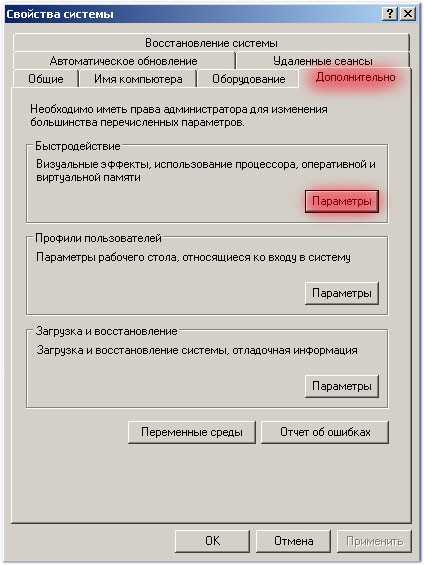
В новом окошке выбираем вкладку «Дополнительно», находим пункт «Виртуальная память» и жмем «Изменить»
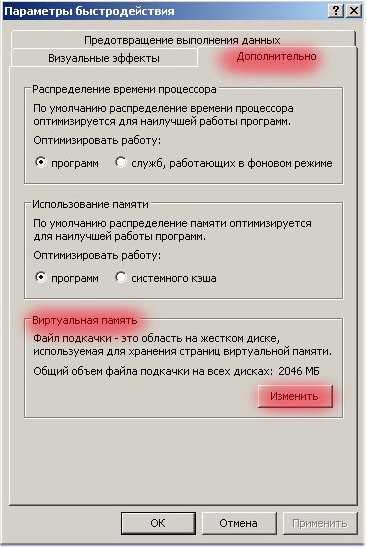
Выбираем диск, с которого будет выбрано место для файла подкачки (диск не имеет значение).
Выбираем пункт «Особый размер».
Значения исходного и максимального размеров виртуальной памяти зависит от количества Вашей оперативной памяти.
В «Исходный размер» запишите рекомендуемое значение.
Теперь пойдем хитрым способом: в «Максимальный размер» запишите большое число, например: 7000.
И нажимаем кнопку «Задать».

Видим сообщение:
Запоминаем число, нажимаем «ОК» и вписываем его в «Максимальный размер»
Далее принимаем все изменения, нажав кнопочки «ОК» в каждом окне.
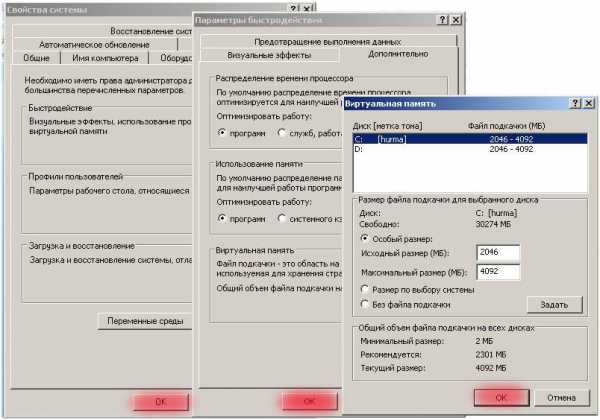
После перезагрузки компьютер как новенький.
Кстати, а вот как создается в Одноклассники моя страница!
Полезные бесплатные видеокурсы: Хотите научиться пользоваться компьютером? Подпишитесь на бесплатные видеоуроки “Компьютер с нуля”!НАЖМИТЕ КЛАВИШИ "CTRL" и "D" ОДНОВРЕМЕННО, чтобы быстро ПОМЕСТИТЬ АДРЕС ЭТОЙ СТРАНИЧКИ В ИЗБРАННОЕ и позже вернуться на нее...
www.kurs-pc-dvd.ru